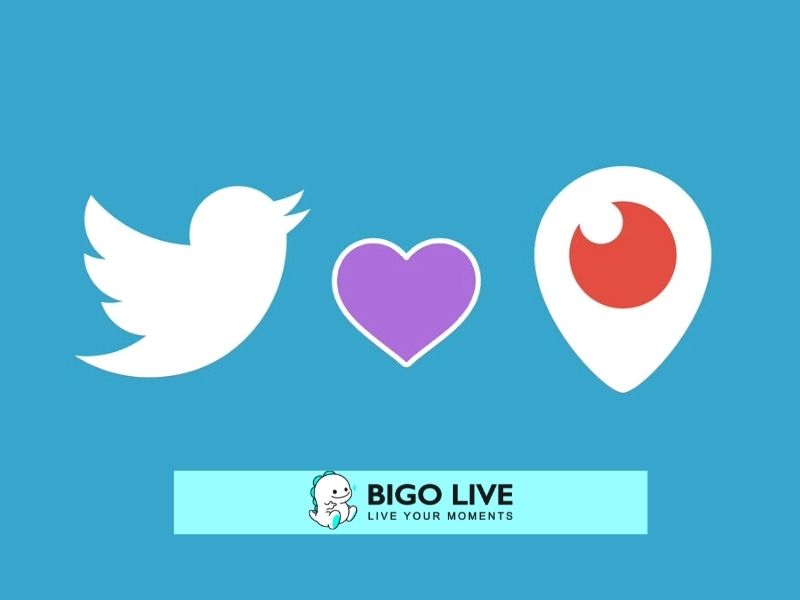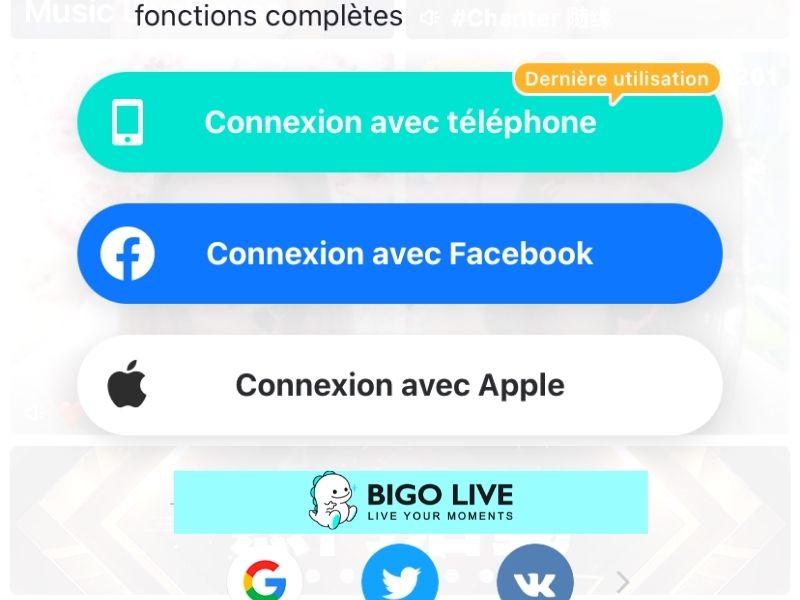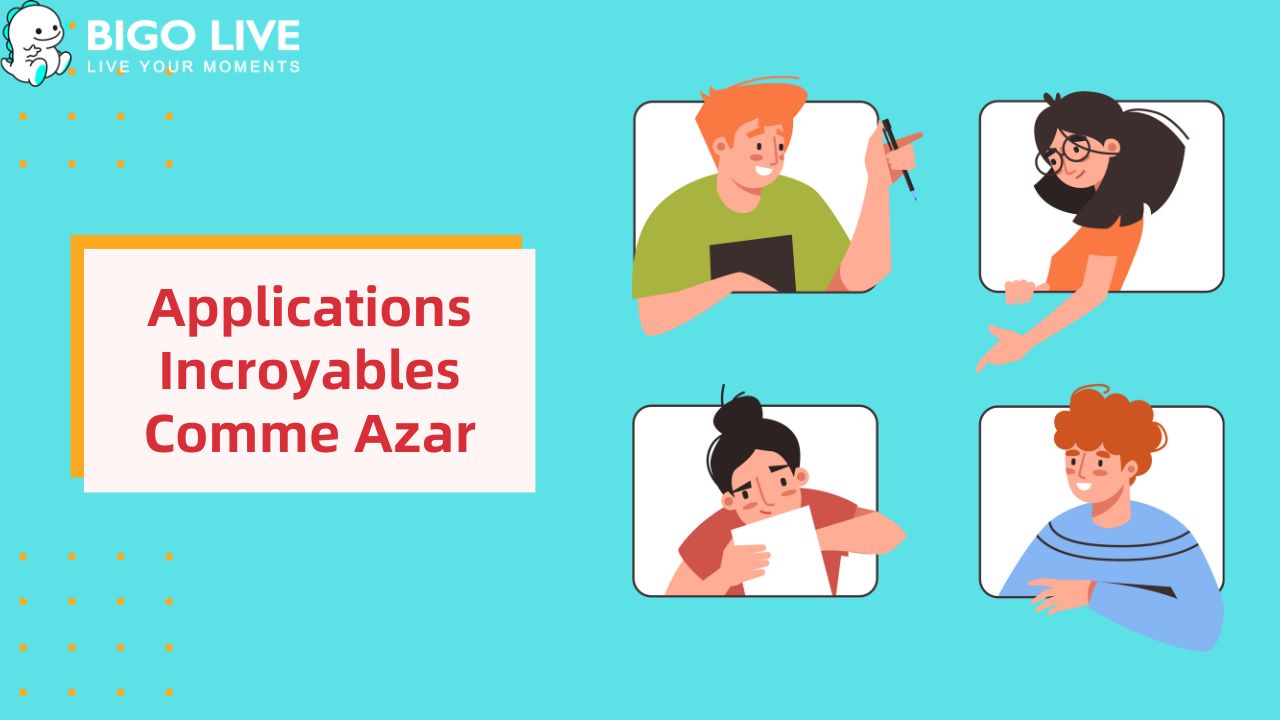Bien que la majorité des utilisateurs préfèrent télécharger et utiliser l’application BIGO LIVE sur leurs smartphones pour diffuser ou regarder des émissions en direct, il y a un intérêt notable pour vivre les diffusions en direct ou participer à des jeux en direct sur ordinateur. Cette préférence est motivée par le désir d’écrans plus grands et d’une meilleure expérience visuelle.
Ce guide vise à expliquer le processus de visionnage de BIGO LIVE en ligne via une interface web et à détailler les étapes pour télécharger et utiliser BIGO LIVE Connector pour diffuser des jeux PC.
Jump To
Partie 1 : Regarder les diffusions de BIGO LIVE sur un ordinateur
Pour regarder des vidéos en direct sur BIGO LIVE via un ordinateur, vous pouvez commencer par visiter le site officiel de BIGO LIVE. Une expérience améliorée peut être obtenue en vous connectant, ce qui est facilité par le scan d’un code QR avec l’application mobile BIGO LIVE. Cependant, il est important de noter que la connexion ou l’inscription est facultative, permettant aux utilisateurs de passer cette étape s’ils le souhaitent.
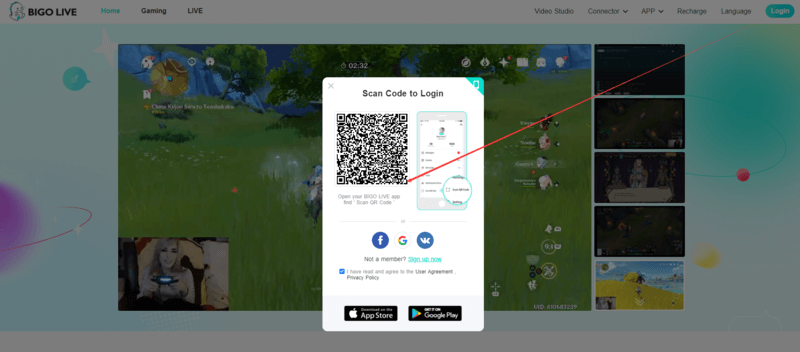
ELe site officiel est organisé en plusieurs sections, y compris Accueil, Gaming, et LIVE, pour répondre à divers intérêts :
Page d’accueil
La page d’accueil sert de hub central pour ceux qui cherchent à explorer une variété de contenus pour se divertir. Elle présente une sélection des streamers les plus populaires, offrant une gamme de contenus en direct. Les offres sur la page d’accueil couvrent un large éventail d’intérêts, allant du chant et de la danse aux jeux, assurant qu’il y en a pour tous les goûts.
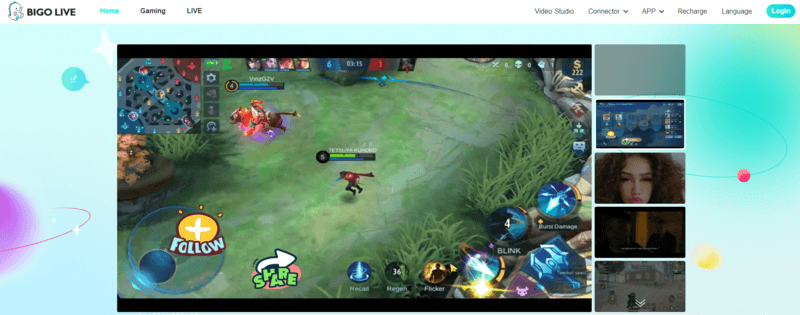
Jeux
Cette catégorie est dédiée aux amateurs de jeux qui pourront y trouver une multitude de jeux à la mode. De LOL à CS, en passant par Overwatch, Candy Crush et Draw and Guess, vous trouverez à coup sûr ce que vous aimez.
En plus d’une variété de jeux riches, Bigo dispose également d’une masse de streamers avec des styles très différents. Vous pourrez améliorer votre niveau en regardant des streamers qui connaissent un jeu sur le bout des doigts, être captivé par les stratégies innovantes de certains, ou encore vous éclater sur les blagues et les émissions en direct d’autres streamers.
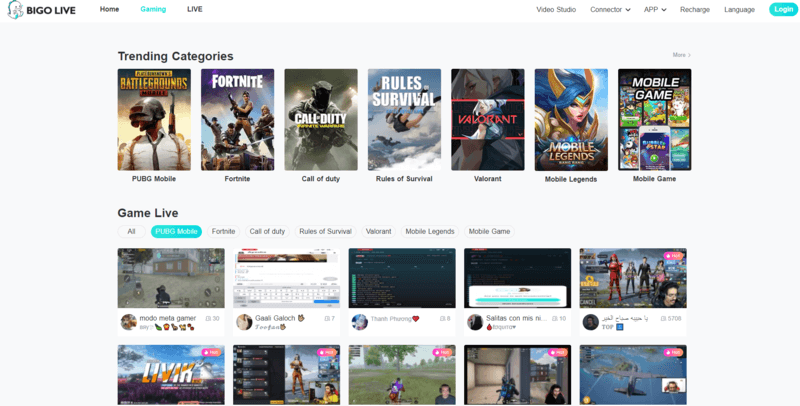
LIVE
La section LIVE est comparable à un melting-pot de contenus vidéo en direct, offrant une variété étonnante de spectacles. Une navigation décontractée dans cette section révèle une pléthore d’activités diffusées, y compris des séances de gym, des cours de cuisine, du chant, de la danse et des contes, entre autres.
Bien que la qualité du contenu puisse varier, la recherche de contenus engageants et peut-être inattendus peut être gratifiante.
De plus, les utilisateurs ont la possibilité de filtrer les diffusions en direct par pays, ouvrant ainsi un monde de spectacles en direct exotiques.
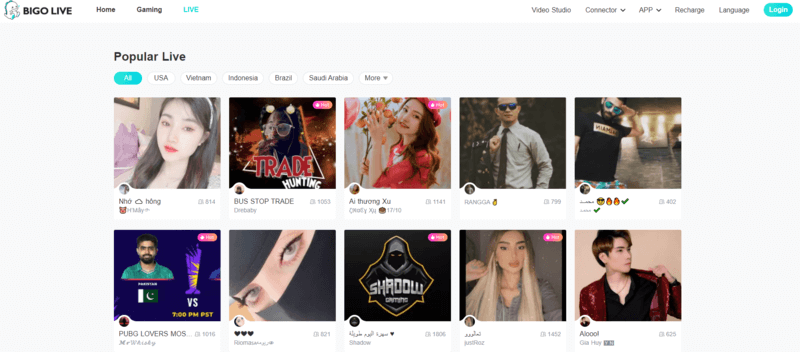
Partie 2 : Comment télécharger et utiliser BIGO LIVE Connector sur PC
Avec BIGO LIVE Connector, vous pouvez streamer vos jeux PC. Découvrez les 4 étapes pour commencer votre streaming PC. Suivez les instructions et partagez ce que vous désirez avec le monde entier !
Étape 1 : Scannez le code code QR de Bigo Live Connector (40 Mo)
Remarque : BIGO LIVE Connector n’est pour l’instant disponible que pour Windows 7/8/10.
Étape 2 : Paramétrez le mode de diffusion pour générer le code BIGO.
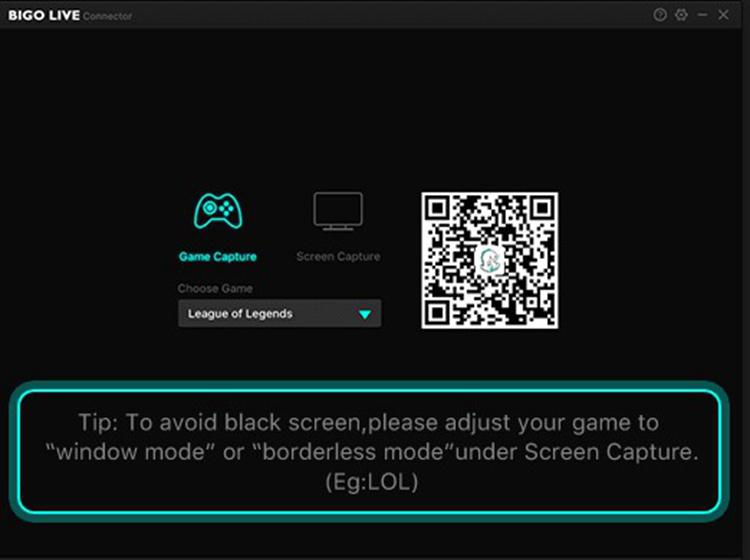
Étape 3 : Scannez le code à partir de l’application BIGO LIVE.
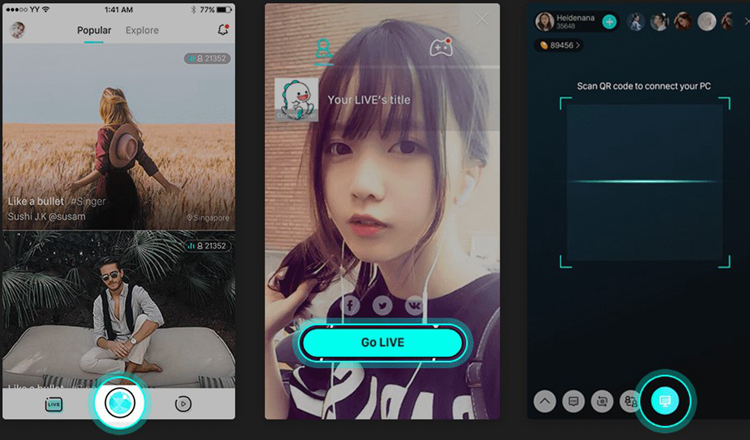
Étape 4 : C’est parti, vous êtes en direct !
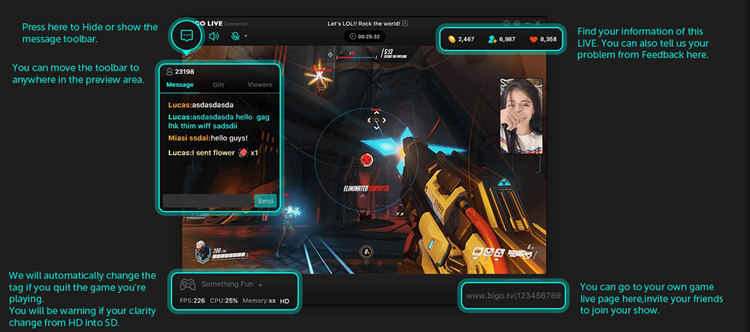
Partie 3 : Maximiser la qualité de vos diffusions PC avec BIGO LIVE Streamer
Avec la prise en charge des caméras externes et des paramètres de performance optimisés, BIGO LIVE Streamer garantit que vos diffusions bénéficient d’une haute qualité d’image et d’un streaming fluide, améliorant ainsi l’expérience du spectateur.
Pour utiliser BIGO LIVE Streamer pour diffuser, suivez ces étapes :
1. Télécharger et installer BIGO LIVE Streamer
- Assurez-vous que votre PC fonctionne sous Windows 7 ou une version ultérieure.
- Visitez le site officiel de BIGO LIVE et téléchargez l’application BIGO LIVE Streamer pour Windows (fichier .exe).
- Suivez les instructions d’installation pour installer correctement l’application sur votre ordinateur.
2. Configurer votre diffusion
- Connexion avec votre compte BIGO : Ouvrez l’application BIGO LIVE Streamer et connectez-vous en utilisant les identifiants de votre compte BIGO. Si vous n’avez pas de compte, vous devrez en créer un.
- Choisir votre tag de diffusion : Sélectionnez le tag qui décrit le mieux le contenu que vous allez diffuser. Cela aide les spectateurs à trouver plus facilement votre flux.
- Ajouter une caméra : Si vous souhaitez montrer votre visage ou votre environnement pendant la diffusion, connectez une caméra externe à votre PC et configurez-la via l’application BIGO LIVE Streamer.
- Envoyer une notification de diffusion : Informez vos abonnés que vous allez passer en direct en envoyant une notification de diffusion. Cela peut aider à rassembler un public au début de votre diffusion.
- Configurer le mode live : Configurez les paramètres de votre diffusion en direct, y compris la résolution, le taux de rafraîchissement, et d’autres préférences pour garantir la meilleure qualité à vos spectateurs.
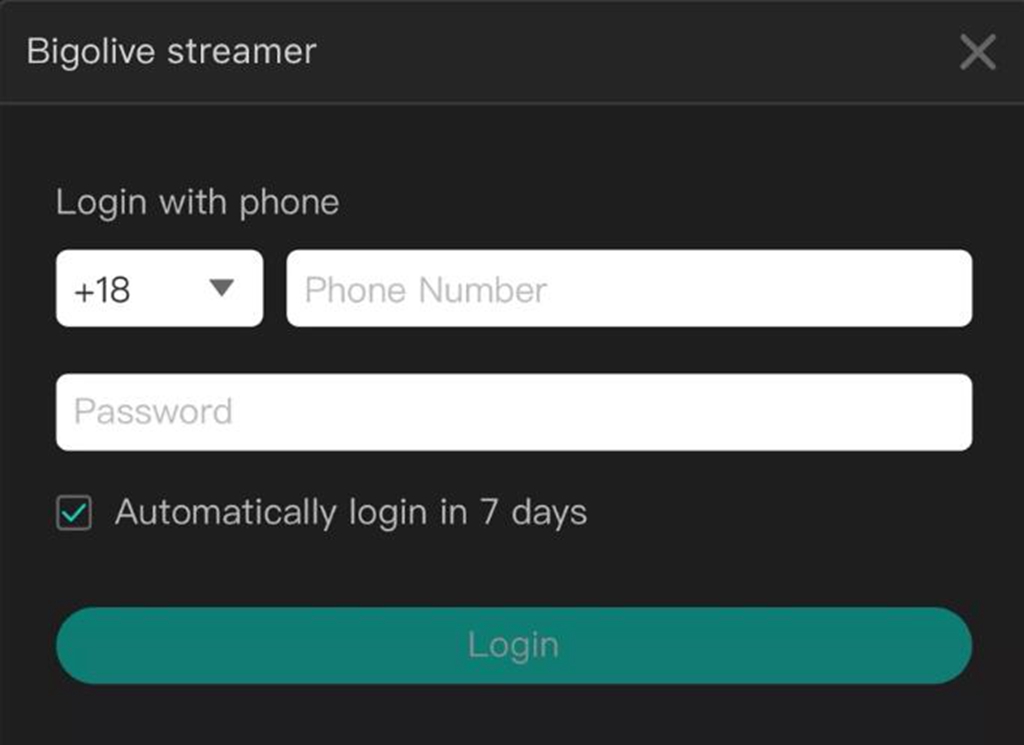
3. Passer en direct
Démarrer votre diffusion : Une fois tout configuré, cliquez sur le bouton live pour commencer à diffuser. Vous pouvez maintenant interagir avec vos spectateurs en temps réel.
Gérer votre diffusion : Pendant le flux en direct, vous pouvez masquer ou afficher la barre d’outils des messages, déplacer la barre d’outils n’importe où dans la zone de prévisualisation, et surveiller les informations en direct. Si vous rencontrez des problèmes, vous pouvez utiliser l’option de retour d’information dans l’application.
Interagir avec votre public : Assurez-vous d’interagir avec vos spectateurs en répondant aux questions, en réagissant aux commentaires et en créant une expérience de diffusion en direct engageante.
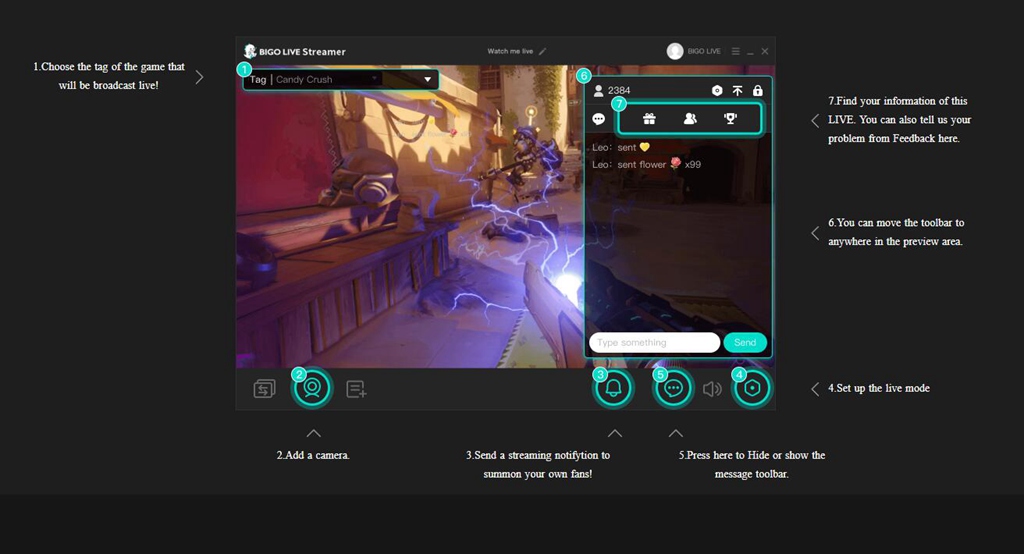
En bref
Suivez ce guide pour regarder facilement des vidéos ou pour streamer des jeux en direct depuis votre ordinateur sur BIGO LIVE web ou PC.
🔥ARTICLES CONNEXES
- BIGO LIVE Wiki: Qu’est-ce que BIGO LIVE?
- Comment devenir hôte sur BIGO | Guide officiel
- Comment Diffuser Mieux – 10 Astuces de Diffusion en Direct pour Vous Aider
- Comment gagner de l’argent avec BIGO LIVE
- Comment modifier votre BIGO ID
- Comment supprimer définitivement votre compte BIGO LIVE
- Que signifie PK dans BIGO LIVE? Comment lancer le PK?
- Recharge BIGO LIVE | Acquista Diamanti Bigo TV